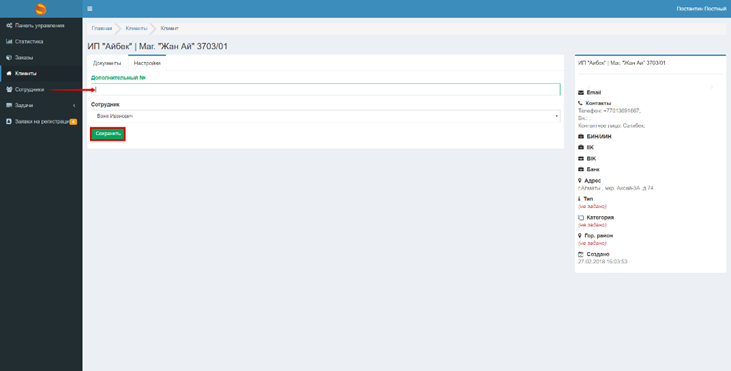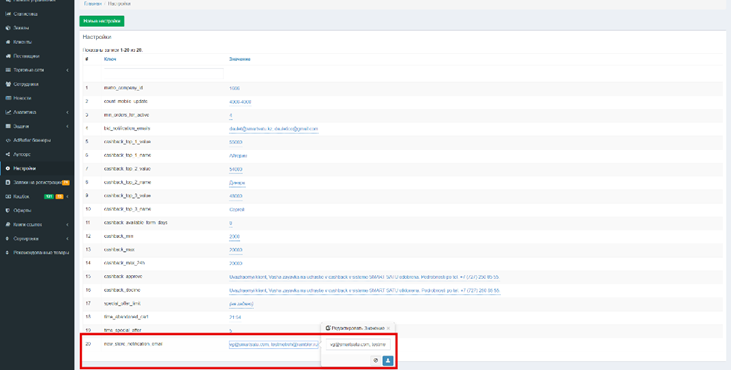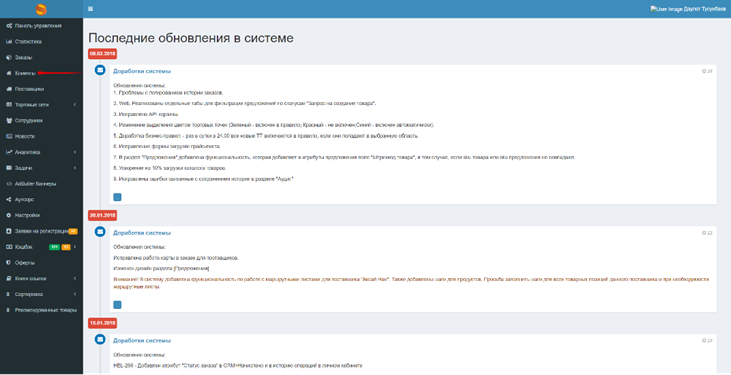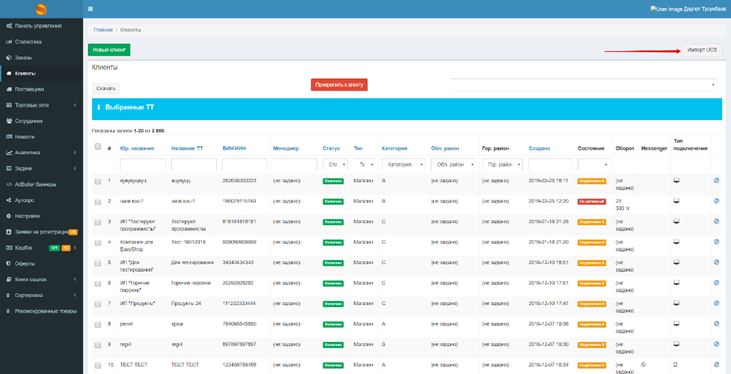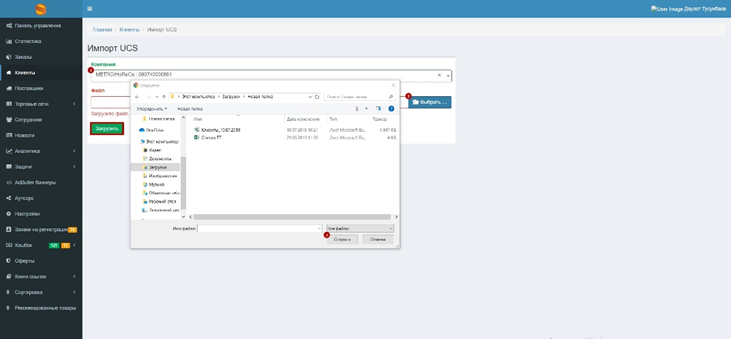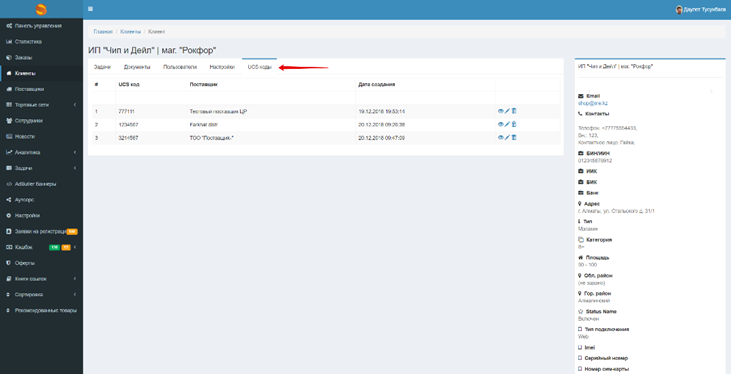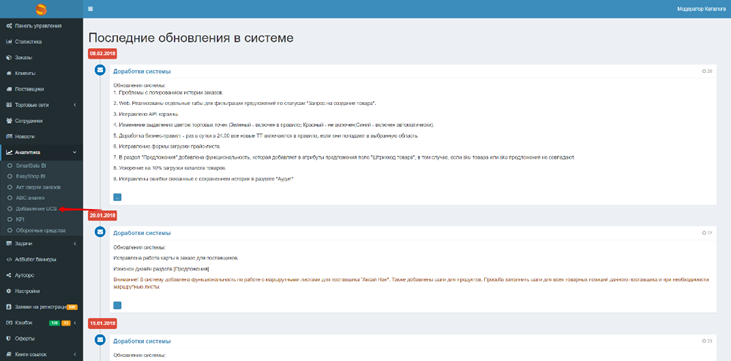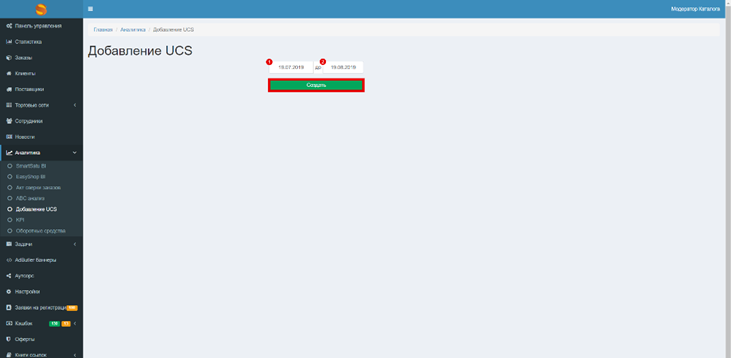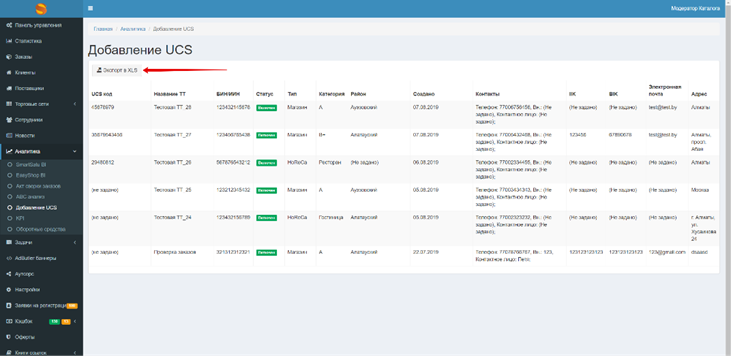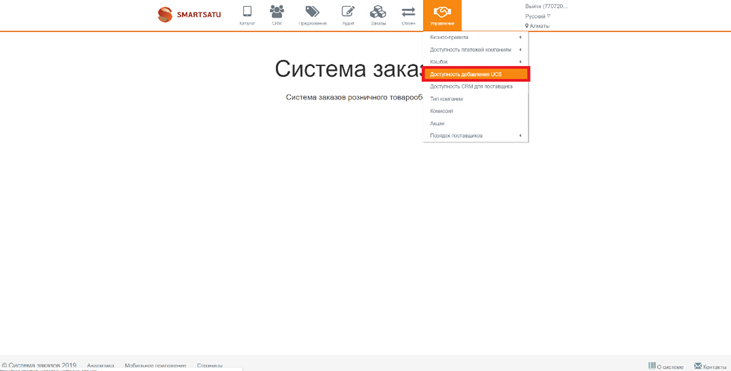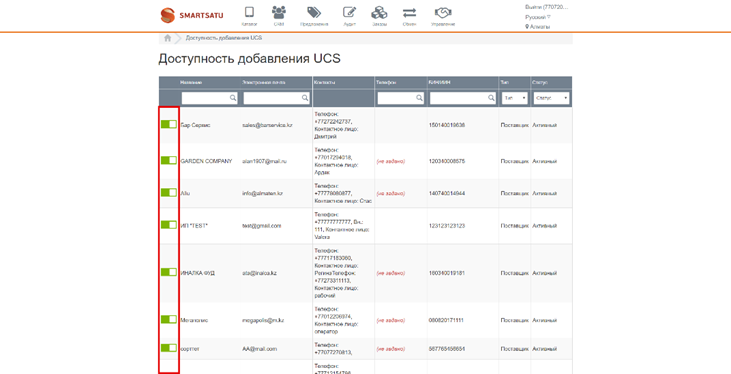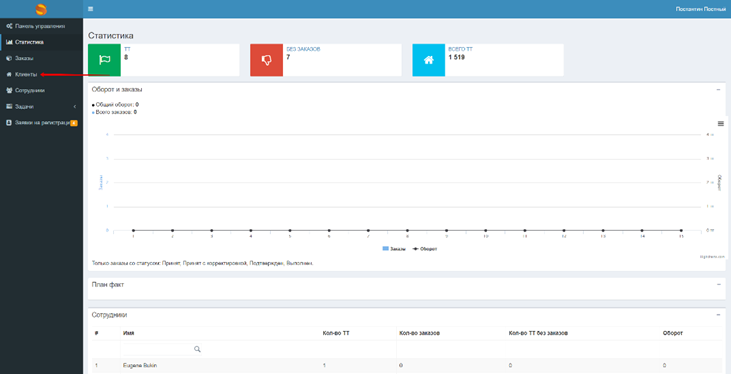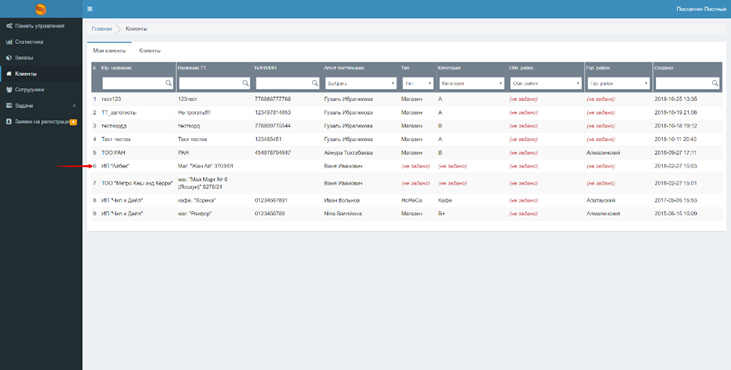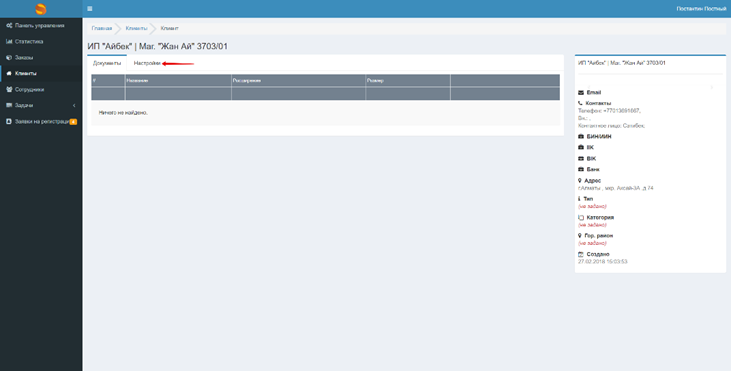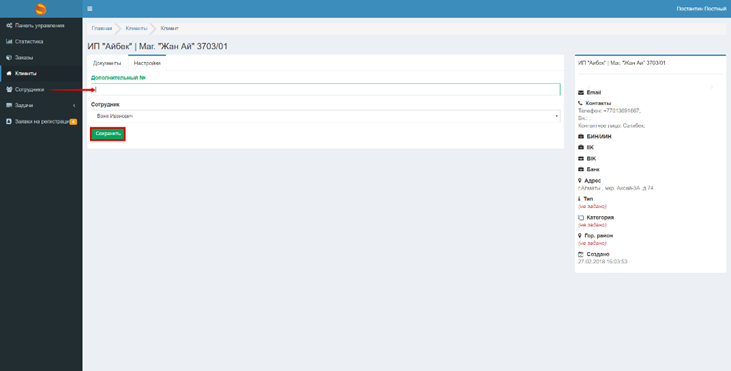Skip to main content
Присвоение UCS-кодов Торговым точкам
Данная функция необходима для присвоения Торговым точкам UCS-кодов для работы с некоторыми Поставщиками. Так как Торговые точки, которые не имеют UCS-кодов, могут быть включены в БП "Ограничение доступности поставщика" для определенного Поставщика. Для поставщика METRO реализован функционал, который автоматически добавляет ТТ без UCS-кодов METRO в БП "Ограничение доступности поставщика".
После присвоения Торговым точкам UCS-кодов система автоматически исключить их из БП "Ограничение доступности поставщика" нужного Поставщика.
Присвоение данных кодов возможно через загрузку xls-файла либо ручной ввод.
Загрузка xls-файла доступна пользователям с ролями Администратора и Администратора каталога. Также данные пользователи могут предоставить доступ к добавлению UCS-кодов конкретному Поставщику через Панель управления.
Отправка списка новых ТТ поставщику
В рамках интеграции с Metro в разделе CRM>Настройки добавлен ключ по автоматической отправке списка новых ТТ. После чего, поставщик присваивает UCS-коды тем ТТ, с которыми он готов сотрудничать, и отправляет в Smart Satu. Список новых торговых точек в формате xls формируется каждый понедельник в 06:00 (GMT+6) и отправляется на все e-mail, которые указаны в настройке new_store_notification_email.
Для добавления нового адреса электронной почты, на который будет отправлен список ТТ, в поле Значение ключа new_store_notification_email укажите целевой адрес почты.
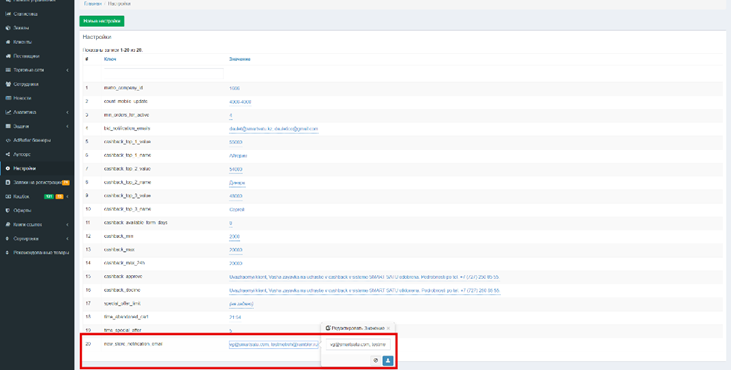
Загрузка xls-файла
Первоначально необходимо перейти в раздел CRM>Клиенты.
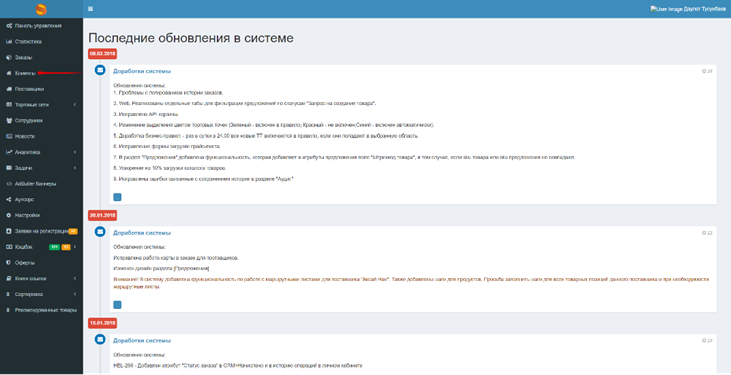
Нажать на кнопку Импорт UCS.
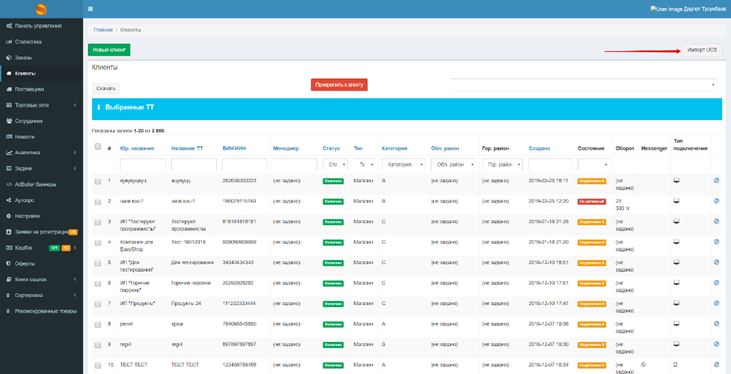
Далее необходимо:
-
Выбрать нужного поставщика.
-
Нажать кнопку Выбрать.
-
Открыть нужный файл.
Нажать кнопку Загрузить.
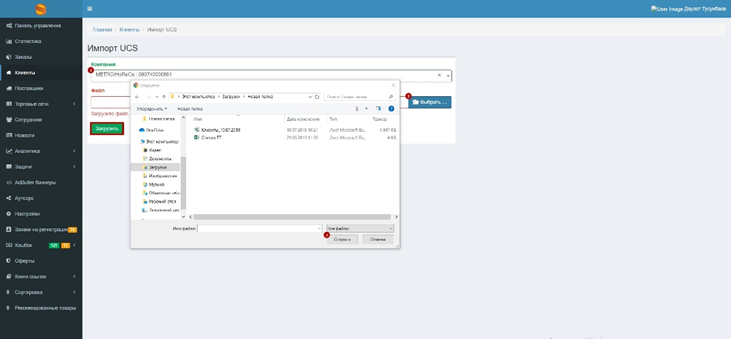
Просмотреть все заданные коды для ТТ доступны во вкладке UCS коды в детализации Клиента.
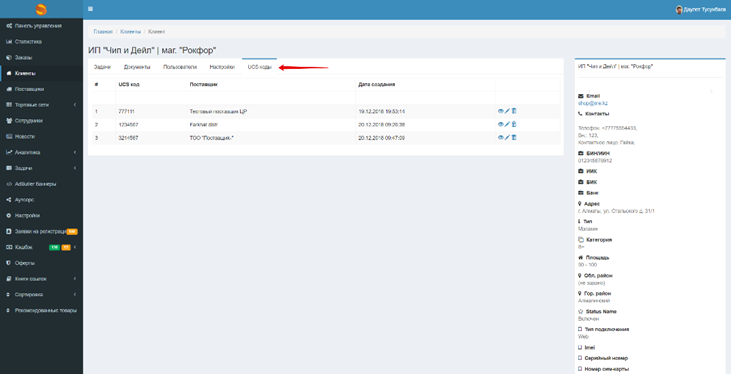
Выгрузка отчета по UCS
Для выгрузки отчета по присвоенным торговым точкам UCS необходимо перейти в раздел CRM>Аналитика>Добавление UCS.
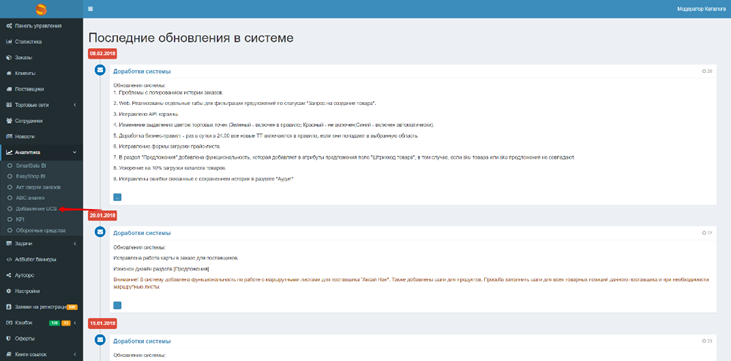
В открывшемся окне установить:
-
Дату начала периода;
-
Дату окончания периода.
Нажать кнопку Создать.
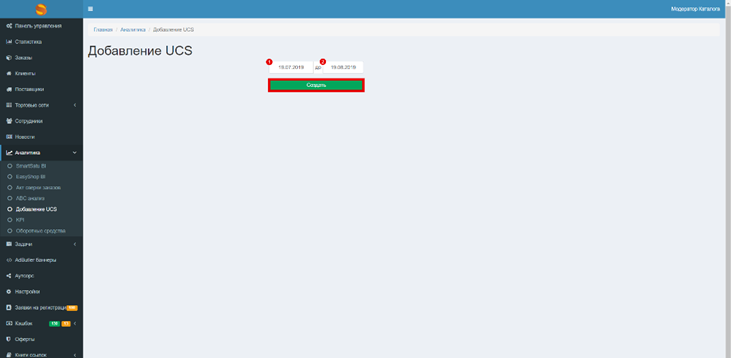
После чего появится отчет по присвоенным UCS за выбранный период. Кроме того, данный отчет можно экспортировать в XLS-файл.
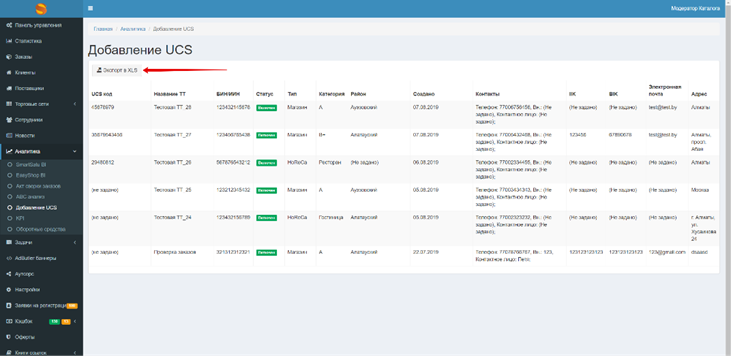
Предоставление доступа Поставщикам к добавлению UCS-кода
Для предоставления Поставщику права на присвоение ТТ UCS-кода необходимо перейти в Управление>Доступность присвоения UCS.
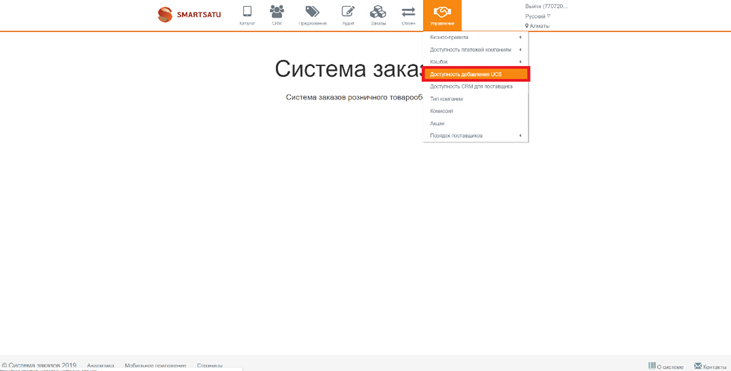
Выбрать Поставщиков, которым будет доступна функция добавления UCS-кода.
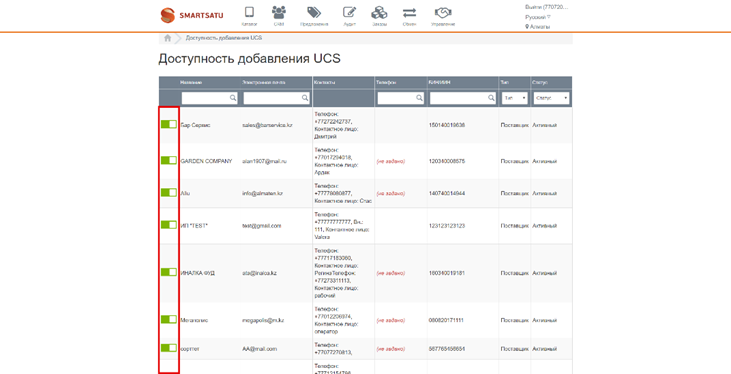
Присвоение UCS-кодов Торговым точкам со стороны Поставщика
Перейти в раздел CRM>Клиенты.
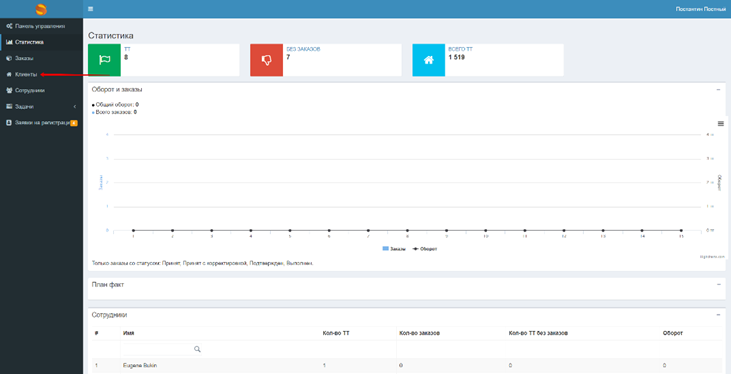
Выбрать нужную ТТ из вкладки Мои клиенты или Клиенты.
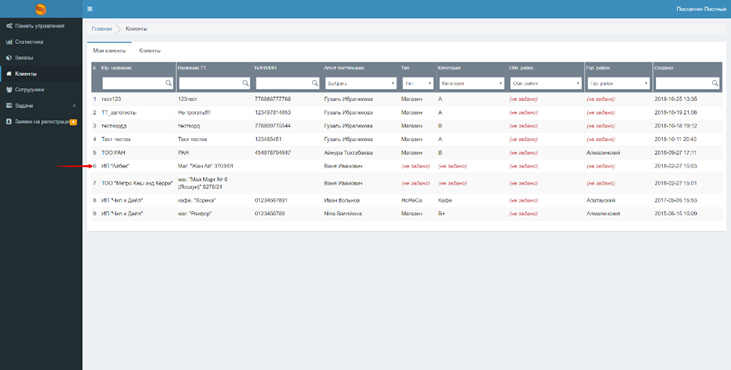
После выбора нужной ТТ перейти во вкладку Настройки.
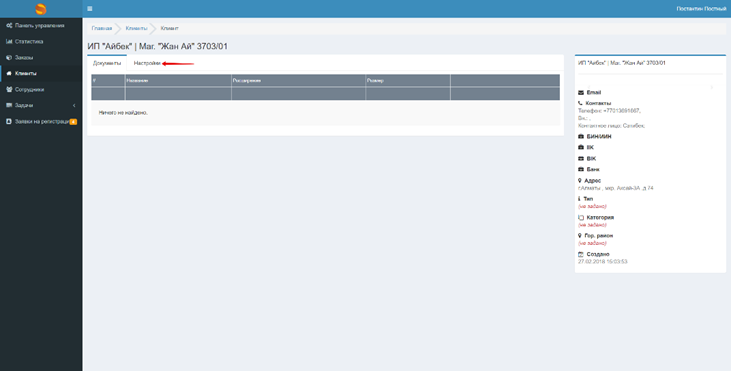
В поле Дополнительный № задать UCS-код и нажать кнопку Сохранить.